品茗二代施工资料软件
品茗软件常见问题及其解决办法

品茗软件常见问题及其解决办法1.在品茗施工资料软件中,可以直接插入CAD图片或者截图CAD图片,如果图片底图是黑色的,在表格中也会显示黑色。
如何将CAD底图设置为白色?答:您可以进行如下操作进行修改:1,打开CAD图片,在背景上点击右键--选项;2,在选项对话框中,点击“颜色”按钮,将模型空间背景的颜色改为白色。
具体设置如下图2表格上的字只显一半,怎么介决?答:表格编辑里有个“折行显示”,或者折行显示下面的图标“自动适应单元格大小”3. 品茗二代资料V3.3浙江版插入cad图片时出错(找不到指定模块)答:你好,你可以尝试进行以下操作解决此问题。
1,打开软件的安装目录,软件默认的安装目录为D:\PINMING\CME2T3.3-ZJ;2,在安装目录中找到cell注册表项,点击右键合并;3,在安装目录中找到Vecad.ocx,点击右键先反注册,再注册,然后再重启电脑。
4.资料软件里面想插入png图片怎么插入不了?不能识别png格式。
答:资料软件支持的插入图片格式为保名牌bmp,jpg,jpeg,jpe以及CAD图片,如果您的是PNG格式图片,您可以右键图片选择编辑,然后将图片另存为jpg 格式再进行插入。
还可以用截取图片来插入,图片打开,点表格右键插入图片,选择“截取图片”,直接双击截取即可!5.做好的表格怎么没有了,我已保存。
并且前几天还有的。
品茗施工资料软件中做好的资料在关闭表格时会提示是否保存,点击“是”即可进行表格内容的保存。
如果出现未保存的现象,可能是由于您使用的是品茗一代施工资料软件,在表格编辑过程中有一个“窗口列表”,一般打开的表格会出现在“窗口列表”对话框中,如果由于表格最小化之后再重复打开了此表格,可能会导致做过的表格内容不能及时保存。
所以建议在操作过程中,先打开窗口列表,并且尽量避免重复打开表格的情况。
6.新建工程打开时出现错误怎么修复,之前新建的工程,现在打开不了,提示使用模板锁定,不影响正常使用,但是还是打不开,怎样修复他呢?品茗二代施工资料制作与管理软件打开做过的工程提示:“对不起,您当前使用的工程包或模版包可能被篡改或锁定”。
品茗资料软件常见使用问题解答
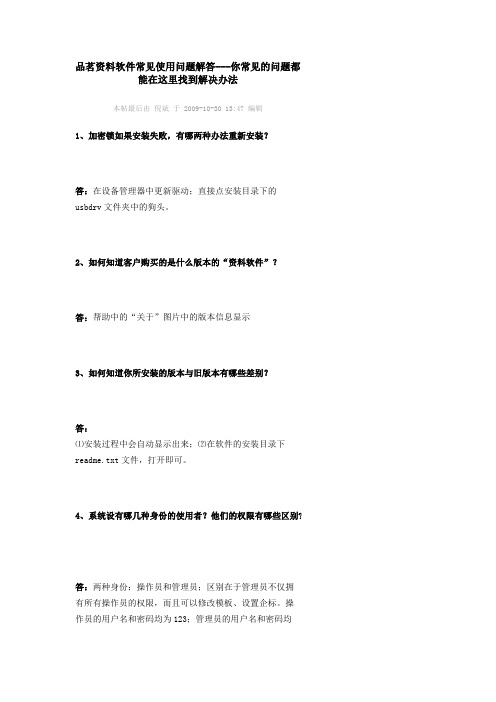
品茗资料软件常见使用问题解答---你常见的问题都能在这里找到解决办法本帖最后由倪斌于 2009-10-30 13:47 编辑1、加密锁如果安装失败,有哪两种办法重新安装?答:在设备管理器中更新驱动;直接点安装目录下的usbdrv文件夹中的狗头。
2、如何知道客户购买的是什么版本的“资料软件”?答:帮助中的“关于”图片中的版本信息显示3、如何知道你所安装的版本与旧版本有哪些差别?答:⑴安装过程中会自动显示出来;⑵在软件的安装目录下readme.txt文件,打开即可。
4、系统设有哪几种身份的使用者?他们的权限有哪些区别?答:两种身份:操作员和管理员;区别在于管理员不仅拥有所有操作员的权限,而且可以修改模板、设置企标。
操作员的用户名和密码均为123;管理员的用户名和密码均为123456。
5、品茗施工资料软件提供了哪几个专业的施工资料?答:提供了土建、安装、市政、安全、公路、节能、人防、高级装饰、园林、监理、钢结构、分户验收、石油以及水利水电等多个专业的施工资料模板6、在文字编辑状态,如何换行?一直按住空格键直到换到下一行后,却发现预览状态和我的编辑状态显示不一样?答:品茗资料软件作为一款表格编辑软件,其基本操作与EXCEL类似。
因此,如果需要换行,请同时按住“CTRL”和“ENTER”键就可以了。
长按空格键的方法是不可行的。
7、软件中提供的表格很多,对于那些只大概记得表名的表格如何在软件中找到?答:只需要点击工具条上的“ ”按钮,输入表格名称的关键字就可以了,如需要找到“钢筋隐蔽工程检查验收记录”表,只需要输入查找关键字“钢筋隐蔽”就可以了。
8、检验批表格后面有固有的几位编号?他们的含义分别是什么意思?答:6位;这六位分别代表了对应的分部、子分部、分项的划分规范9、软件能自动判断实测数据是否合格吗?答:可以的。
只需要点击“”自动评定按钮,软件就会自动判断是否超过了国家标准或者企业标准。
10、表格中一些灰色的地方,如果要修改,该怎么办?答:灰色表示表格处于锁定状态,选中该单元格后,选择工具栏最后面一个“锁头 ”图标就可以了。
品茗二代资料软件讲解-2012

三、归档
• 根据钱江杯或杭州杯,自动进行归档。
四、打印– 按照表格编辑顺序打印
• 3、通过将表格导出 *.pdf格式,进行表格异 地打印(可不装资料软件)。
多张表格顺序打印
其他功能
• 1、多示例数据生成 • 2、全新的混凝土施工日记提醒功能 • 3、问题反馈直通车,直接通过网络反馈问 题 • 4、新增全套《浙江省建筑安装(创优)工 程施工资料》表格 5、新增全套《建筑工程资料管理规程》 (JGJ/T185-2009)表格
品茗二代资料软件操作 技巧集锦
前言
• 1、亲近客户、随需而动,是我们的永恒的 服务宗旨。 • 2、从项目立项,到需求调研,再到产品研 发,品茗二代资料软件,再经过客户意见 积累,历经一年半的时间,品茗资料二代 资料软件终于面向客户发布了。
软件四大主要功能
• • • • 一、工程维护 二、表格编辑 三、归档 四、打印
品茗二代施工资料软件V2.1版 功能强大! 人性化程度高! 能让你的工作效率提高10倍! 让资料编制工作变得简单!
做资料就只需要选表格!
谢谢大家!
• 1、新建工程时,即开始新建检验批表格。
– 自动创建关联表格。成倍提高工作效 – 新建1张检验批,相配套的表格同步生成。
批量加入多张检 验批
下一步 自动创建关联表格
二、表格编辑
• 软件提供多种灵活的新建表格和编辑表格 的方式。
• 2、通过模板新建表格 • 3、在模板、工程表格上,双击新建表格
工程区
一、工程维护
• 1、新建工程
– 子单位工程同步录入 – 多子单位工程同步编辑 – 工程概况一次性全面录入
验收执行标 准一次性录 入,相应检 验批无需在 录入或选择
品茗二代施工资料软件
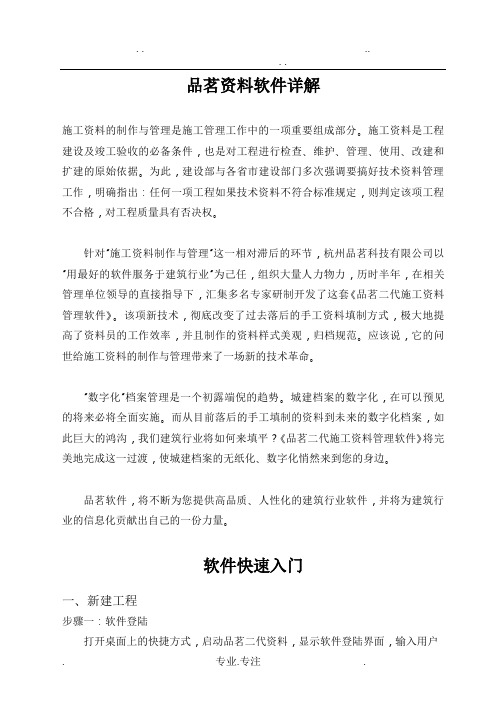
品茗资料软件详解施工资料的制作与管理是施工管理工作中的一项重要组成部分。
施工资料是工程建设及竣工验收的必备条件,也是对工程进行检查、维护、管理、使用、改建和扩建的原始依据。
为此,建设部与各省市建设部门多次强调要搞好技术资料管理工作,明确指出:任何一项工程如果技术资料不符合标准规定,则判定该项工程不合格,对工程质量具有否决权。
针对“施工资料制作与管理”这一相对滞后的环节,杭州品茗科技有限公司以“用最好的软件服务于建筑行业”为己任,组织大量人力物力,历时半年,在相关管理单位领导的直接指导下,汇集多名专家研制开发了这套《品茗二代施工资料管理软件》。
该项新技术,彻底改变了过去落后的手工资料填制方式,极大地提高了资料员的工作效率,并且制作的资料样式美观,归档规范。
应该说,它的问世给施工资料的制作与管理带来了一场新的技术革命。
“数字化”档案管理是一个初露端倪的趋势。
城建档案的数字化,在可以预见的将来必将全面实施。
而从目前落后的手工填制的资料到未来的数字化档案,如此巨大的鸿沟,我们建筑行业将如何来填平?《品茗二代施工资料管理软件》将完美地完成这一过渡,使城建档案的无纸化、数字化悄然来到您的身边。
品茗软件,将不断为您提供高品质、人性化的建筑行业软件,并将为建筑行业的信息化贡献出自己的一份力量。
软件快速入门一、新建工程步骤一:软件登陆打开桌面上的快捷方式,启动品茗二代资料,显示软件登陆界面,输入用户名,密码,点击确定;默认用户名:Admin ,密码:admin步骤二:专业选择首次打开软件,请选择工程下拉菜单中的新建功能按钮:在弹出的新建工程向导界面中选择专业及模板名称,右侧显示模板的预览节点。
点击下一步,进行工程概况的填写。
步骤三:工程概况的输入在左边工程名称栏中输入工程名称,在右边信息库中输入相应的工程概况,点击确定后,完成工程新建,进入工程的主界面。
步骤四:表格创建选择新建表格,在新建表格窗体中,我们先选择要创建的子分部,例如【无支护土方】,这时该子分部下的检验批以及相关技术配套用表和报审表都已经列出,在右边验收部位框输入相关的验收部位名称,勾选要创建的检验批表格,如需同时创建施工技术配套用表,点击施工技术配套用表插页,输入表格名称,勾选技术用表后,输入后可以切换到其他分部、子分部、分项节点及其他的通用表格节点上,重复新建步骤,完成后点击确定,表格即创建完毕。
品茗施工资料管理软件
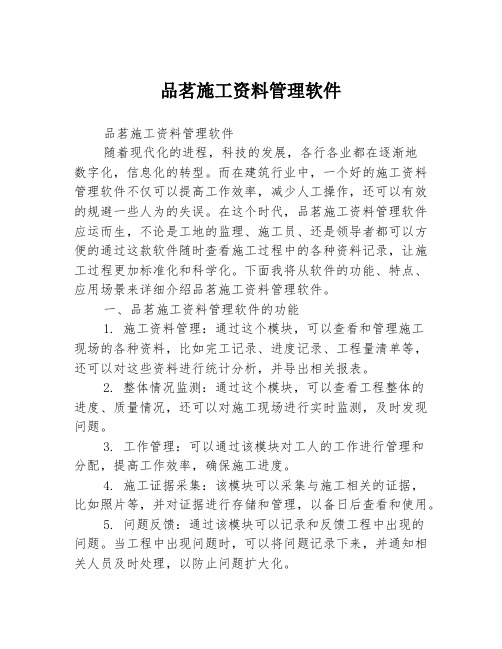
品茗施工资料管理软件品茗施工资料管理软件随着现代化的进程,科技的发展,各行各业都在逐渐地数字化,信息化的转型。
而在建筑行业中,一个好的施工资料管理软件不仅可以提高工作效率,减少人工操作,还可以有效的规避一些人为的失误。
在这个时代,品茗施工资料管理软件应运而生,不论是工地的监理、施工员、还是领导者都可以方便的通过这款软件随时查看施工过程中的各种资料记录,让施工过程更加标准化和科学化。
下面我将从软件的功能、特点、应用场景来详细介绍品茗施工资料管理软件。
一、品茗施工资料管理软件的功能1. 施工资料管理:通过这个模块,可以查看和管理施工现场的各种资料,比如完工记录、进度记录、工程量清单等,还可以对这些资料进行统计分析,并导出相关报表。
2. 整体情况监测:通过这个模块,可以查看工程整体的进度、质量情况,还可以对施工现场进行实时监测,及时发现问题。
3. 工作管理:可以通过该模块对工人的工作进行管理和分配,提高工作效率,确保施工进度。
4. 施工证据采集:该模块可以采集与施工相关的证据,比如照片等,并对证据进行存储和管理,以备日后查看和使用。
5. 问题反馈:通过该模块可以记录和反馈工程中出现的问题。
当工程中出现问题时,可以将问题记录下来,并通知相关人员及时处理,以防止问题扩大化。
二、品茗施工资料管理软件的优点1.适用范围广:品茗施工资料管理软件不单单是针对大型工程的管理,也适用于小型和中型的施工项目,极大地降低了施工管理的难度和复杂度。
2.减少人力成本:品茗施工资料管理软件可以代替很多人手工记录施工资料的工作,极大地节省了人力成本和时间成本。
3.提高施工效率:通过软件的指导和管理,可以让施工过程更加规范化和科学化,提高施工效率和质量。
4.保证工程安全:通过软件的实时监测和问题反馈,可以及时发现并处理工程中存在的问题,保证了工程的安全和稳定性。
5.方便快捷:通过品茗施工资料管理软件,可以随时随地查看工程的相关信息和资料记录,让施工管理更加方便快捷。
【品茗资料软件常见使用问题解答20161018】

1、加密锁如果安装失败,有哪两种办法重新安装?答:在设备管理器中更新驱动;直接点安装目录下的usbdrv文件夹中的狗头。
2、如何知道客户购买的是什么版本的“资料软件”?答:帮助中的“关于”图片中的版本信息显示3、如何知道你所安装的版本与旧版本有哪些差别?答:⑴安装过程中会自动显示出来;⑵在软件的安装目录下readme.txt文件,打开即可。
4、系统设有哪几种身份的使用者?他们的权限有哪些区别?答:两种身份:操作员和管理员;区别在于管理员不仅拥有所有操作员的权限,而且可以修改模板、设置企标。
操作员的用户名和密码均为123;管理员的用户名和密码均为123456。
5、品茗施工资料软件提供了哪几个专业的施工资料?答:提供了土建、安装、市政、安全、公路、节能、人防、高级装饰、园林、监理、钢结构、分户验收、石油以及水利水电等多个专业的施工资料模板6、在文字编辑状态,如何换行?一直按住空格键直到换到下一行后,却发现预览状态和我的编辑状态显示不一样?答:品茗资料软件作为一款表格编辑软件,其基本操作与EXCEL类似。
因此,如果需要换行,请同时按住“CTRL”和“ENTER”键就可以了。
长按空格键的方法是不可行的。
7、软件中提供的表格很多,对于那些只大概记得表名的表格如何在软件中找到?答:只需要点击工具条上的“ ”按钮,输入表格名称的关键字就可以了,如需要找到“钢筋隐蔽工程检查验收记录”表,只需要输入查找关键字“钢筋隐蔽”就可以了。
8、检验批表格后面有固有的几位编号?他们的含义分别是什么意思?答:6位;这六位分别代表了对应的分部、子分部、分项的划分规范9、软件能自动判断实测数据是否合格吗?答:可以的。
只需要点击“”自动评定按钮,软件就会自动判断是否超过了国家标准或者企业标准。
10、表格中一些灰色的地方,如果要修改,该怎么办?答:灰色表示表格处于锁定状态,选中该单元格后,选择工具栏最后面一个“锁头”图标就可以了。
11、主控项目的合格率是多少?一般项目的合格率是多少?超片倍数是多少?答:通常来说,主控项目合格率是100%,一般项目是80%,超片倍数是1.5。
品茗资料软件讲解
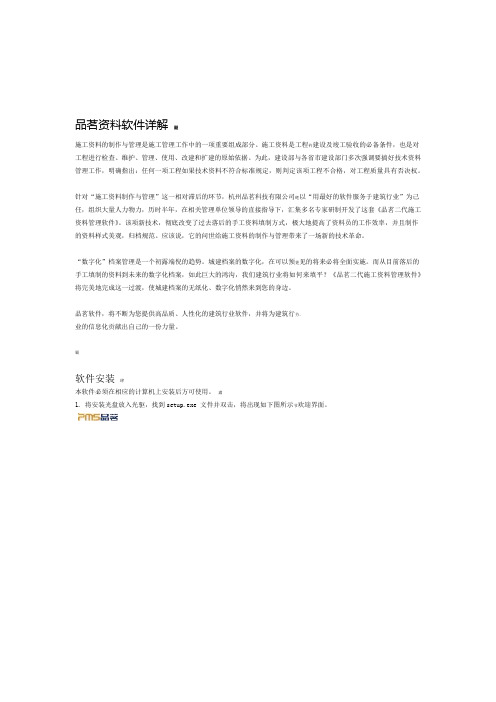
品茗资料软件详解腿施工资料的制作与管理是施工管理工作中的一项重要组成部分。
施工资料是工程衿建设及竣工验收的必备条件,也是对工程进行检查、维护、管理、使用、改建和扩建的原始依据。
为此,建设部与各省市建设部门多次强调要搞好技术资料管理工作,明确指出:任何一项工程如果技术资料不符合标准规定,则判定该项工程不合格,对工程质量具有否决权。
针对“施工资料制作与管理”这一相对滞后的环节,杭州品茗科技有限公司蚆以“用最好的软件服务于建筑行业”为己任,组织大量人力物力,历时半年,在相关管理单位领导的直接指导下,汇集多名专家研制开发了这套《品茗二代施工资料管理软件》。
该项新技术,彻底改变了过去落后的手工资料填制方式,极大地提高了资料员的工作效率,并且制作的资料样式美观,归档规范。
应该说,它的问世给施工资料的制作与管理带来了一场新的技术革命。
“数字化”档案管理是一个初露端倪的趋势。
城建档案的数字化,在可以预莄见的将来必将全面实施。
而从目前落后的手工填制的资料到未来的数字化档案,如此巨大的鸿沟,我们建筑行业将如何来填平?《品茗二代施工资料管理软件》将完美地完成这一过渡,使城建档案的无纸化、数字化悄然来到您的身边。
品茗软件,将不断为您提供高品质、人性化的建筑行业软件,并将为建筑行芀.业的信息化贡献出自己的一份力量。
羇软件安装肆本软件必须在相应的计算机上安装后方可使用。
肅1. 将安装光盘放入光驱,找到setup.exe 文件并双击,将出现如下图所示节欢迎界面。
荿薅2. 单击【下一步】,将出现如下询问是否接受许可协议的画面:袅聿单击“我同意此协议”,再单击“下一步”将进行下一步安装,此时将出现如蒈选择安装位置的画面。
羄莁用户可以采用系统默认的安装路径,也可以单击“浏览”自己选择适合的路膁盘)。
(D 径,推荐采用系统默认路径.3. 选择好菜单文件夹后,单击“下一步”将出现准备安装的对话框。
当用薆户确定好自己的设置之后,单击“安装”,将出现如下界面显示:莄单击“下一步”,“品茗二代施工资料软件”的安装即告完成。
品茗软件简介

::软件简介::2010.11.22V4.5.1版本升级说明优化功能:1.优化装饰功能(1)消除内部孤岛现象;(2)消除无效装饰现象;(3)消除装饰布置不上的现象。
2.优化支座负筋支座类型识别功能:支座负筋绘制时,按梁优先为支座。
新增功能:1.新增计算设置值:钢筋界面下,砼柱/构造柱/暗柱的计算设置项“纵筋搭接范围箍筋间距”的设置值新增一项下拉选择项“按钢筋描述非加密间距计算”。
2.新增扣减项目:基础梁的计算项目"挖土方"中增加"扣标准承台"扣减项目。
3.新增《黑龙江2010定额库》4.新增《2010广东清单模板》5.新增《2010广东定额模板》修正问题:1.修正做好工程后把楼层标高改成工程标高软件的标高出现小数点后三位数字的现象。
2.修正将柱偏移到一端与轴网平齐,然后再往回偏移,构件丢失的现象。
3.修正镜像过来的异形梁,执行【区域构件整理】命令,二维图形会发生偏移的现象。
4.修正基础土方的方坡方式选择从基础底部开始方坡,计算出来的结果工作面却加了垫层的外伸宽度的现象。
5.修正算量界面下,单个构件扣减大量带马牙槎构造柱时,工程量计算出现异常现象。
6.修正算量界面下,梁斜交时工程量计算结果会突出柱的现象。
7.修正墙上下宽度不一样,布窗时会自动按上部墙宽设置宽度,与实际不符的现象。
8.修正外墙装饰在状态计算其他楼层外墙装饰,结果每层都会加设计自然地坪高差。
反之,在其他楼层状态计算1层外墙装饰即不会计算加室外地坪高差的现象。
9.修正钢筋界面下,先改柱截面,再改钢筋信息,箍筋计算结果始终按默认计算的现象。
10.修正钢筋界面下,T形砼柱选择钢筋配筋图后,局部箍筋长度计算时按最大外包络计算的现象。
11.修正自动布置过梁后,切换楼层,用原有设置布置过梁,不能出工程量的现象。
12.修正钢筋界面下,板撑筋计算异常的现象。
13.修正钢筋界面下,报表统计时,构件被删了,而新增钢筋计算结果还保留的现象。
- 1、下载文档前请自行甄别文档内容的完整性,平台不提供额外的编辑、内容补充、找答案等附加服务。
- 2、"仅部分预览"的文档,不可在线预览部分如存在完整性等问题,可反馈申请退款(可完整预览的文档不适用该条件!)。
- 3、如文档侵犯您的权益,请联系客服反馈,我们会尽快为您处理(人工客服工作时间:9:00-18:30)。
品茗资料软件详解施工资料的制作与管理是施工管理工作中的一项重要组成部分。
施工资料是工程建设及竣工验收的必备条件,也是对工程进行检查、维护、管理、使用、改建和扩建的原始依据。
为此,建设部与各省市建设部门多次强调要搞好技术资料管理工作,明确指出:任何一项工程如果技术资料不符合标准规定,则判定该项工程不合格,对工程质量具有否决权。
针对“施工资料制作与管理”这一相对滞后的环节,杭州品茗科技有限公司以“用最好的软件服务于建筑行业”为己任,组织大量人力物力,历时半年,在相关管理单位领导的直接指导下,汇集多名专家研制开发了这套《品茗二代施工资料管理软件》。
该项新技术,彻底改变了过去落后的手工资料填制方式,极大地提高了资料员的工作效率,并且制作的资料样式美观,归档规范。
应该说,它的问世给施工资料的制作与管理带来了一场新的技术革命。
“数字化”档案管理是一个初露端倪的趋势。
城建档案的数字化,在可以预见的将来必将全面实施。
而从目前落后的手工填制的资料到未来的数字化档案,如此巨大的鸿沟,我们建筑行业将如何来填平?《品茗二代施工资料管理软件》将完美地完成这一过渡,使城建档案的无纸化、数字化悄然来到您的身边。
品茗软件,将不断为您提供高品质、人性化的建筑行业软件,并将为建筑行业的信息化贡献出自己的一份力量。
软件快速入门一、新建工程步骤一:软件登陆打开桌面上的快捷方式,启动品茗二代资料,显示软件登陆界面,输入用户名,密码,点击确定;默认用户名:Admin ,密码:admin步骤二:专业选择首次打开软件,请选择工程下拉菜单中的新建功能按钮:在弹出的新建工程向导界面中选择专业及模板名称,右侧显示模板的预览节点。
点击下一步,进行工程概况的填写。
步骤三:工程概况的输入在左边工程名称栏中输入工程名称,在右边信息库中输入相应的工程概况,点击确定后,完成工程新建,进入工程的主界面。
步骤四:表格创建选择新建表格,在新建表格窗体中,我们先选择要创建的子分部,例如【无支护土方】,这时该子分部下的检验批以及相关技术配套用表和报审表都已经列出,在右边验收部位框输入相关的验收部位名称,勾选要创建的检验批表格,如需同时创建施工技术配套用表,点击施工技术配套用表插页,输入表格名称,勾选技术用表后,输入后可以切换到其他分部、子分部、分项节点及其他的通用表格节点上,重复新建步骤,完成后点击确定,表格即创建完毕。
上述步骤操作好以后,一个新的工程创建完毕,效果如下:[小技巧]用户可以通过右键的全选或者反选来快速选表,如下图:二、表格编辑步骤一:工程展开工程建好后可以点击右键菜单的展开按钮,展开当前工程下所有的表格,见下图。
选择要编辑的表格双击,在右边的编辑区域进行表格编辑、修改。
步骤二:表格编辑双击以后,表格出现在右边编辑区域内,对表格的文字输入、学习数据生成、示例数据导入、检验批评定,都通过表格编辑栏的按钮操作即可。
也可以多张表格同时打开,选中要编辑的表格,一张张双击添加到右边的编辑框即可。
三、保存表格表格编辑完毕后,双击表格名称保存退出。
也可以点击表格编辑的保存按钮保存。
多表一起保存的话,可以右键选择【保存所有页】,也可以选择工程工具栏中的【保存】来快速的多表保存。
四、自动汇总刷新[小技巧]填写检验批步骤一:双击某验收部位的检验批表格,进入表格编辑状态表头信息和顺序号已经自动导入,无需手动填写。
步骤三:学习数据生成对于有多选的实测项目,首先选中下图单元格中勾选下拉框,再点击表格编辑条上的数据生成按钮,此时对应单元格中会出现相应的学习数据内容,并自动生成一般项目超偏数据,打上超偏符号△。
步骤四:评定填写好的实测数据需要进行评定,点击下图表格编辑条上的评定按钮,选择施工单位评定,系统给出评定结果;混凝土评定在用户把试块设计强度及试块强度值等相关信息输入完成后点击混凝土评定按钮就可以判定该组强度值是否合格。
五、表格打印当所有表格编辑完以后,要打印输出。
现在提供了两种打印方式供大家选择:普通打印和快速打印。
●快速打印如果我们要打印单表,可以直接点快速打印。
不需要设置,直接打印输出。
是否打印成功可以查看软件的状态栏显示信息。
●批量打印如果要多表打印,可以选择要打印的节点,例如“子分部:【无支付土方】”,再点击操作工具栏上的“普通打印”,在弹出的“打印管理”中点击“开始”,进行批量打印。
一、工程下拉菜单1●新建工程:当需要按不同模板创建工程的时候请点击此按钮;2●打开:可以打开保存在不同目录,不同存储设备中的工程文件;3●保存:可以批量保存当前正在编辑的所有表格;●另存为:将当前工程存储在不同目录或不同的存储设备中,可用于工程备份;●备份:对当前操作工程状态进行备份;●恢复:对备份过的工程进行恢复;●修改密码:修改当前登录账户的密码;●用户管理:自由设置用户,满足多样的软件编制需要;●退出:退出本系统。
4●国家规范:里面有针对现场施工及资料编制的相关规范,可以进行预览及打印。
●技术交底:大量的技术交底素材,涉及整个施工过程,可以对其进行再编辑及打印。
●查找:对工程或模板中的表格进行查找、替换、定位。
●晴雨表:自动生成当天的气象信息,并且可以打印当月的气象信息(word 格式)。
●图片管理:可以把一些常用的图片资料导入至图片管理中进行分类整理。
●计算器:满足常用的计算功能。
●升级旧模板:对前版本使用的模板进行升级,使其与当前版本兼容;●打开模板:打开当前安装目录下所选专业模板;●保存模板:对当前模板中正在编辑的表格进行批量保存;●另存为:对当前的模板进行备份存储;●表格配置:对打开的模板表格进行编辑、修改、配置;●信息库:允许用户对当前模板的工程概况信息库进行添加、修改、删除等操作。
●工程信息库:用户可以把对信息库中的内容进行更改及添加;5●表格批量设置:可以对表格中填写的内容进行字体及对齐方式统一设置。
6●系统设置:在系统设置中,根据自己的操作习惯来进行设置,更具人性化。
二、素材库下拉菜单三、工具下拉菜单四、模板下拉菜单单击模板设计进入模板设计界面:五、系统维护下拉菜单单击系统设置:六、帮助下拉菜单●在线升级:在联网状态下,如果版本有更新,使用在线升级可升至最新版本;●帮助手册:点击弹出帮助文档,用F1 快捷键也可以哦;●新手指引:对新用户的工程新建、编辑指引操作,能快速入门;7●问题反馈:提供一个直接反馈问题的渠道,用于将用户问题直接发送到品茗逗逗服务网上;●逗逗网用户中心:访问品茗逗逗用户中心,提供信息共享、问题反馈等服务;●公司主页:访问品茗公司网站;●关于:查看当前版本信息;七、主工具栏●新建工程:为工程进行新建的第一步操作;●打开:可以打开移动设备及电脑其他位置保存的工程,也可以在下拉选项中直接切换;●保存:在编辑表格的过程中,可以随时点击保存按钮对输入内容进行保存。
●打印:略(前面已有介绍)●预览:表格打印前预览及套打预览;●查找:对工程或模板中的表格进行查找、替换、定位。
●新建表格:该新建表格界面中包括整个模板的所有节点;●新建子单位:当有多个单位工程时,可以通过该按钮来增加单位工程来实现同步;●同步设置:在该设置中,可以通过勾选来选择工程是否同步;●试块提醒:输入相应的试块信息,程序会根据信息来判断标养、同条件是否达到送检要求,及时提醒用户;●施工日记:当天施工情况的填写工具,自动生成当天气象信息,同时也可以根据地方要求来制作新的施工日记样式,导入后作为模板使用。
八、工程目录操作栏8●工程概况:对当前工程概况进行更新;9●删除:对工程目录中的节点删除;10●快增加:对检验批类表格进行批量复制;11●上移、下移:跟节点移动功能类似,对表格的排列顺序调整。
九、编辑工具栏依次为:●前进、后退●字体设置及字体大小设置●粗体:选中的单元格文字加粗●斜体:选中的单元格文字斜体●下划:选中的单元格中的文本添加下划线●水平居左●水平居中●水平居右●垂直居上●垂直居中●垂直居下●自动适应单元格大小●画线类型●画图工具●橡皮擦●插入行:在当前单元格下面插入一行;●插入列:在当前单元格右边插入一列●追加行:在当前表格的末尾插入一行;●追加列:在当前表格的末尾插入一列;●删除行:删除当前行;●删除列:删除当前列;●行组合:将选中的多行单元格按行合并;●列组合:将选中的多列单元格按列合并;●合并及拆分单元格;●格式刷依次为:●数据生成:包括了导入示例数据、存为示例数据和设置三个下拉选择项;●评定:包括了施工单位评定和监理单位评定、评定设置三个下拉选择项;12●混凝土评定;13●沉降校核14●回弹计算15●变量设置16●电子签名17●特殊字符18●设置日期19●标记符号20●插入图片21●自动适应纸张大小22●单元格锁定及解锁23●拆行显示24●显示网格线十、右键菜单1. 目录树右键菜单:25●生成工程报审表:当增加的检验批表格没有报审表时,可以通过右键来增加;●添加到我的资料:通过添加至我的资料可以对检验批的表格进行再利用,避免反复填写;●自建表格:用户可以新建word 或cell 类的表格,并进行编辑;●快增加:相当于快速复制;26●同步表格内容:当存在多个检验批,而且希望内容相同时,首先填写完整其中一个检验批,再右键选择同步表格内容,勾选完成后就可以对其他的检验批进行同步。
27●重命名:对当前选中节点的名称进行修改,包括工程名称及下属所有节点的名称;●编号排序:当节点移动后,使用该选项可以对移动后的所有节点重新按顺序编号;●删除:对节点进行删除选择;●导入文件:在工程任意节点下都可以导入word 、excel 、jpg 等类型的表格。
●导出文件:导出文件类型有cell 、xls 、pdf 格式。
●节点属性:查看当前节点属于哪类表格。
[小技巧]表格删除及还原:●表格删除如果删除一张表格,该表会先移动到回收站,如果我们需要恢复的话,在回收站里找到该表,右键还原,该表格会还原到原来删除的位置,方便实用。
步骤如下:●回收站还原:2. 表格编辑右键菜单:28●复制:对当前选中单元格的内容进行复制;29●粘贴:将复制的内容粘贴到选中的单元格;30●按单元格生成学习数据:只对选中的单元格进行学习数据生成;31●学习数据小数位数设置:可以对生成的数据设置保留的小数位数。
32●单元格设置:可以设置单元格的类型,比如是数值型或者是文本型;33●行高、列宽:对当前选中的行列进行高度、长宽调整;●显示行标和列标:显示所有的行标和列标,行以数字1、2、3 顺序排序,列根据字母A、B、C 顺序排序;●清除单元格设置:清除选中单元格设置的公式、格式等;●插入图片:插入各种类型的图片,介绍如下:(1)可编辑式粘贴,适用于粘贴各种AUTOCAD 版本的图片(2)截取图片,可以随意截取当前选中单元格范围的图片(3)直接插入BMP 、JPG 等常见图片格式的文件(4)直接插入用AUTOCAD 软件保存的文件(5)插入用品茗画图程序绘制的图片(6)调用操作系统画图板,并用画图板保存所绘制的图片●删除图片:删除当前单元格中的图片●清除表格图片:清除当前单元格所包含的所有图片●更改企标设定:针对需要配置企业标准的用户自由设置检验批上、下限●公式录入:自由用平台所提供的函数配置公式(1)计算公式:对当期表格配置好的公式进行计算(2)清空公式:清空当前所选单元格的公式(3)查看填表说明:查看当前表格的填表说明[小技巧]插入图片,这里主要介绍可编辑式粘贴和截取图片的用法。
